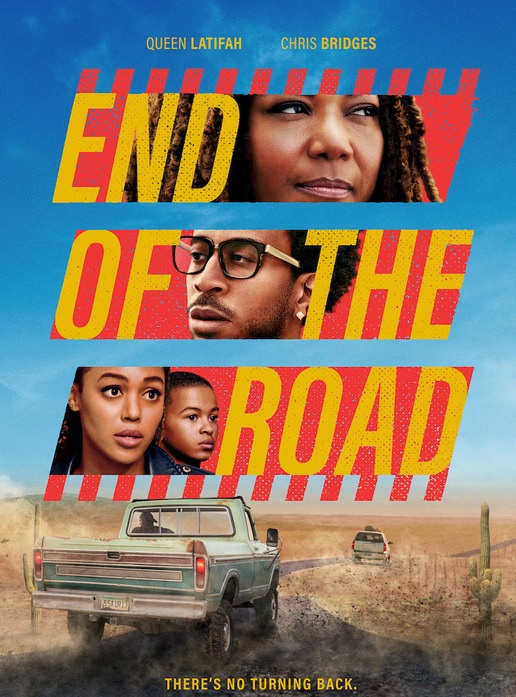Az egyik legnépszerűbb TWS termék a piacon az Apple AirPods, amely valóban vezeték nélküli fülhallgató. Ha nem Apple-eszközökkel, például Android-telefonnal vagy Windows-számítógéppel kell használni az AirPod-okat, ugyanolyan jól működnek, mint az olyan Apple-eszközökön, mint az iMac, MacBook, iPod, iPad és iPhone. 
Egyszerűen fogalmazva, az Airpods csatlakoztatható nem Apple eszközökhöz, például Windowshoz vagy Androidhoz. Ha azonban az AirPodokat számítógépen használja, akkor nem fogja tudni használni a Siri kapcsolatát, amely csak iPhone-on vagy iPaden érhető el. Ebben a cikkben elmondjuk, hogyan csatlakoztathatja az AirPods készüléket a számítógéphez.
Hogyan csatlakoztassuk az AirPodokat a számítógéphez?
Az AirPods számítógéphez való csatlakoztatásának folyamata nagyon egyszerű. Nem igényel semmilyen technikai szakértelmet. Ha tudja, hogyan kell Androidot csatlakoztatni az AirPodshoz, akkor könnyedén csatlakoztathatja az AirPodokat a számítógéphez hasonló módon. A csatlakozáshoz kövesse az alábbi lépéseket.
- A Windows Action Center eléréséhez kattintson a tálca jobb alsó sarkában található Műveletközpont ikonra.

- A Windows Akcióközpontban válassza az Összes beállítás lehetőséget.

- A Windows beállításainál válassza az Eszközök lehetőséget.
- Kattintson a Bluetooth és egyéb eszközök elemre, majd válassza a Bluetooth vagy egyéb eszközök hozzáadása lehetőséget az eljárás megkezdéséhez.

- Az Apple AirPods készülékeit AirPodsként kell látnia a listán. A párosítás megkezdéséhez válassza az AirPods elemet a rendelkezésre álló lehetőségek közül.

- Nyissa ki az Apple AirPod töltőtok fedelét, és nyomja meg a hátulján található kör gombot. Látni fogja, hogy a fény zöldről fehérre változik.

- Be kell szereznie egy A készülék használatra kész! figyelje meg, ha a párosítás sikeres volt. Zárja be az üzenetet a Kész gombra kattintva.
Hogyan csatlakoztassuk újra az Airpodokat a párosítás után?
A Bluetooth és egyéb eszközök oldala a Beállításokban segít az újracsatlakozásban, miután létrehozta az első kapcsolatot a Windows 10 számítógépe és az AirPods között. Innen összekapcsolhatja AirPodjait és számítógépét, hogy zenét hallgathasson, megtekinthesse a YouTube-ot, részt vegyen videokonferenciákon és így tovább.
Az Audio fejléc alatt láthatja a számítógépével párosított összes audioeszköz listáját. Válassza ki AirPodjait a listából, és nyomja meg a Csatlakozás gombot.
Ez az egész eljárás az AirPods és a Windows PC csatlakoztatásához. Ne feledje, hogy bizonyos funkciók nem használhatók, ha csatlakozik a Windows PC-hez. Például Siri és néhány esetben többfunkciós gomb. Ha kétségei vannak, tudassa velünk az alábbi megjegyzés részben.